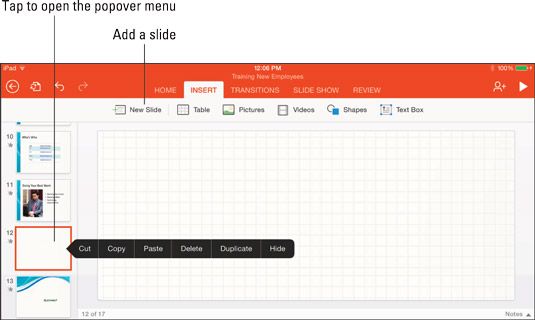Comment ajouter, réorganiser et supprimer des diapositives dans PowerPoint sur un iPad
Exploiter une diapositive dans le panneau de diapositives PowerPoint affiche la diapositive dans la fenêtre de diapositives sur votre iPad. En tapant une seconde fois pour ouvrir un menu popover pour réorganiser et enlever diapositives. Utilisez ce menu popover et la commande Nouvelle diapositive de manipuler des diapositives. Ces pages expliquent comment ajouter, réorganiser et supprimer des diapositives.
Appuyez sur une diapositive dans le volet Diapositives à manipuler des diapositives.
Ajout d'une nouvelle diapositive
Sélectionnez la diapositive que vous voulez que la nouvelle diapositive pour aller après.
Pour sélectionner une diapositive, appuyez dessus dans le volet Diapositives.
Allez à l'onglet Insertion si vous n'y êtes pas déjà.
Appuyez sur le bouton Nouvelle diapositive.
La chute de la Nouvelle Diapositive # 8208 Menu déroulant ouvre. Il propose des dispositions de diapositives pour créer des diapos.
Choisissez une mise en page de diapositive.
Votre nouvelle diapositive apparaît dans la fenêtre de diapositives.
Réorganisation les diapositives d'une présentation
Suivez ces étapes pour déplacer une diapositive dans une présentation:
Dans le volet Diapositives, placez votre doigt sur la diapositive que vous souhaitez déplacer.
Laissez votre doigt sur la lame jusqu'à ce que les changements de vignettes taille légèrement.
Faites glisser le curseur vers un nouvel emplacement dans le volet Diapositives.
Retrait d'une diapositive d'une présentation
Pour supprimer une diapositive, double-taper # 8208 dans le volet Diapositives pour ouvrir le menu de popover pour manipuler des diapositives. Ensuite, choisissez Supprimer dans le menu de popover
A propos Auteur
 Comment créer de nouvelles diapositives dans PowerPoint
Comment créer de nouvelles diapositives dans PowerPoint Chaque nouvelle présentation vierge dans PowerPoint 2,013 commence avec une diapositive en elle: une diapositive de titre. Vous pouvez facilement ajouter des diapositives à la présentation en utilisant la disposition par défaut (Titre et…
 Comment modifier le texte sur une diapositive PowerPoint 2007
Comment modifier le texte sur une diapositive PowerPoint 2007 Dans PowerPoint 2007, vous devez sélectionner le texte avant de pouvoir le modifier. Pour modifier le texte dans votre présentation PowerPoint, procédez comme suit:1Voir les images miniatures des diapositives de votre présentation PowerPoint…
 Comment voler PowerPoint 2013 diapositives à partir d'une bibliothèque de diapositives
Comment voler PowerPoint 2013 diapositives à partir d'une bibliothèque de diapositives Bibliothèques de diapositives, une nouvelle fonctionnalité avec PowerPoint 2013 sont des types particuliers de dossiers de documents qui stockent des diapositives individuelles, pas des documents entiers. Pour incorporer une diapositive à partir…
 Comment voler des diapositives d'une autre présentation PowerPoint 2,013
Comment voler des diapositives d'une autre présentation PowerPoint 2,013 Voler des diapositives d'une autre présentation PowerPoint 2013 pas un crime grave. En fait, Microsoft fournit une commande spéciale sur l'onglet Insertion du ruban pour vous permettre de le faire. Voici les étapes: Agrandir1Ouvrez la…
 Comment utiliser des diapositives d'une autre présentation PowerPoint 2007
Comment utiliser des diapositives d'une autre présentation PowerPoint 2007 Utilisation de diapositives d'une autre présentation PowerPoint est pratique lorsque la diapositive vous avez besoin existe déjà. Powerpoint de Microsoft fournit une commande spéciale sur l'onglet Insertion du ruban pour vous permettre…
 Comment travailler avec des sections de présentation dans PowerPoint 2,013
Comment travailler avec des sections de présentation dans PowerPoint 2,013 Sections dans PowerPoint 2,013 laissez vous divisez une présentation en deux ou plusieurs groupes de diapositives. Les articles sont conçus pour être utilisés avec de grandes présentations qui contiennent un grand nombre de diapositives qui…
 Réorganisez vos diapositives PowerPoint 2007
Réorganisez vos diapositives PowerPoint 2007 Dans PowerPoint 2007 pour voir une vue d'ensemble de votre présentation, vous avez besoin de travailler en mode Trieuse de diapositives. De là, vous pouvez réorganiser les diapositives de votre présentation PowerPoint.Vous pouvez passer à la…
 Ajouter une nouvelle diapositive à votre présentation PowerPoint 2007
Ajouter une nouvelle diapositive à votre présentation PowerPoint 2007 Vous pouvez ajouter une nouvelle diapositive PowerPoint à votre présentation de plusieurs façons lorsque vous travaillez avec le contour de PowerPoint. Cette liste montre les méthodes les plus populaires pour ajouter une nouvelle diapositive à…
 Changer de vue dans PowerPoint 2007
Changer de vue dans PowerPoint 2007 PowerPoint a plusieurs points de vue. Selon la tâche à accomplir, quelques vues PowerPoint sont mieux que d'autres lors de la conception et l'édition de diapositives et des présentations PowerPoint. PowerPoint offre deux places pour changer la…
 Comment supprimer une diapositive d'une présentation PowerPoint 2007
Comment supprimer une diapositive d'une présentation PowerPoint 2007 PowerPoint 2007, il est facile de supprimer une diapositive vous ne devez plus d'une présentation. Avec votre présentation PowerPoint ouvert, suivez ces étapes:1Ouvrez l'onglet côtés.Vous verrez une liste de vos diapositives sous forme de…
 Comment remplacer le style de texte de référence dans PowerPoint 2007
Comment remplacer le style de texte de référence dans PowerPoint 2007 Le PowerPoint diapositives spécifie un style de texte mais vous pouvez formater le texte de votre diapositive PowerPoint pendant que vous travaillez en mode Normal. Le formatage modifications que vous apportez appliquent uniquement au texte…
 PowerPoint 2010 commandes de navigation: déplacement d'une diapositive à
PowerPoint 2010 commandes de navigation: déplacement d'une diapositive à Ce tableau répertorie toutes les techniques pour obtenir d'une diapositive à que vous livrez une présentation. Vous pouvez sauter partout, voir les diapositives masquées, aller à une section, et ouvrir un diaporama personnalisé.Faire ça . .…
 Réutilisation des diapositives dans PowerPoint 2007
Réutilisation des diapositives dans PowerPoint 2007 Parmi les aspects les plus fascinants dans PowerPoint 2007 est l'option qui vous permet de réutiliser de vieilles diapositives des présentations. La fonction Réutiliser les diapositives vous permet également de vous (ou votre entreprise)…
 Pour les aînés: comment créer une nouvelle diapositive powerpoint
Pour les aînés: comment créer une nouvelle diapositive powerpoint Chaque nouvelle présentation Microsoft PowerPoint commence avec une diapositive en elle: une diapositive de titre. Vous pouvez facilement ajouter des diapositives à votre présentation PowerPoint dans l'une de ces façons:Sélectionnez la…